在任务栏右端显示了系统日期和时间,如果系统显示的日期或时间不正确,用户可以进行修改。在Windows 10中,设置系统日期和时间的具体操作如下:
1.在“任务栏”单击右下角的日期和时间区域,在弹出的时间窗口中单击“日期和时间设置”选项。
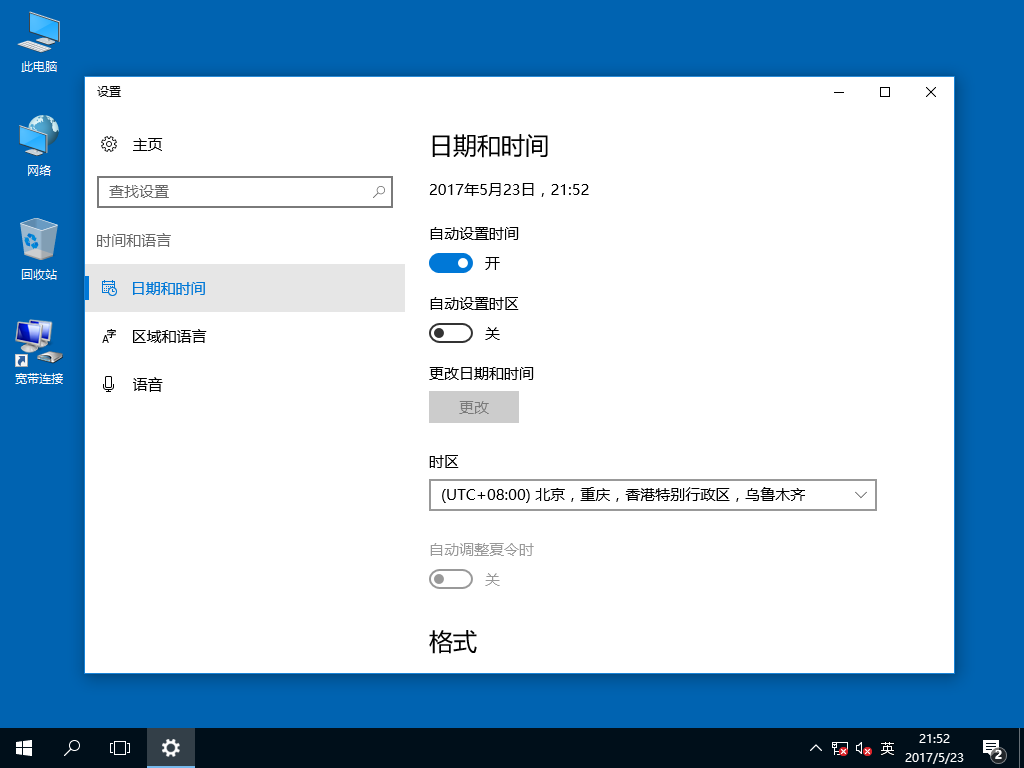
2.打开“时间和语言”窗口,系统默认为自动设置时间,如果要自行手动设置,可以单击“更改日期和时间”下方的开关按钮,关闭自动设置,然后単击“更改”按钮。
3.在打开的“更改日期和时间”对话框口中分别设置日期和时间,然后单击“更改”按钮即可。
下一篇::软件的常见安装方法
(作者:佚名 编辑:admin)
相关新闻
- 三种方法解决如何在Windows10中启用或禁用麦克风
- 如何停止Windows10强制更新
- 超酷!使用系统隐藏的国际壁纸和主题
- 如何检查Windows10许可证类型?是零售、OEM还是批量
- Windows10许可证:零售、OEM和批量不同类型详解
- 在Windows10中从Windows\Installer文件夹删除文件是否安全?
Loading......
我有话说
Loading......
Loading......
最新文章
- 1三种方法解决如何在Windows1

您要在Windows10上启用或禁用麦克风吗?许多......
- 2如何停止Windows10强制更新

正在使用Windows10,每次下班关机时提示更新......
- 3超酷!使用系统隐藏的国际壁纸

超酷!使用隐藏的国际壁纸和主题首次安装Win......
- 4如何检查Windows10许可证类型

是否要检查您的Windows10许可证是零售,OEM还......
- 5Windows10许可证:零售、OEM和

想知道零售,OEM和批量许可之间的区别吗?Win......
推荐文章
热门文章
- 1GHOST官方回复:解决ghost备份过程

在GHOST备份Windows10/8过程中出现:“Encou...
- 2如何修复BOOTMGR丢失错误

Windows系统中BOOTMGR错误的故障排除指南:B...
- 3gho文件大?大于4G!快来给你的系统

关于gho映像文件分卷gho文件大?大于4G!不好...
- 4系统瘦身:如何移动Windows10休眠

在Windows10中默认打开休眠功能。打开休眠功...
- 5联盟软件包导入技术员联盟版GHO系

本站技术员联盟版系统已全面支持2345、蓝光...
